- Подключение к удаленному серверу для передачи файлов можно выполнить с помощью программного обеспечения, такого как PuTTY. Это очень старое программное обеспечение, которое продолжает обновляться и работает очень хорошо.
- Если сетевая ошибка отображается с В соединении отказано сообщение, убедитесь, что сервер настроен, проверьте, совпадает ли используемый порт с вашими настройками, или посмотрите на свой брандмауэр и убедитесь, что PuTTY не заблокирован.
- Поскольку мы ищем способ передачи предметов, см. другие статьи о передаче файлов что есть у нас на сайте.
- Мы все хотим не сталкиваться с какими-либо проблемами, но, к сожалению, иногда они случаются. Проверьте наши замечательные ошибки виндовс 10 хаб для исправлений.
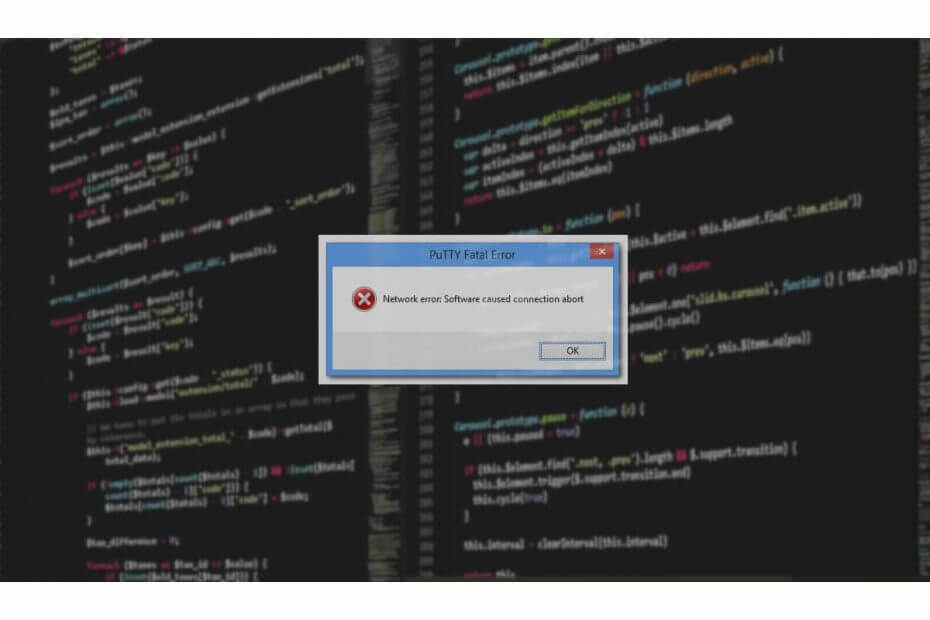
ИксУСТАНОВИТЕ, НАЖИМАЯ НА СКАЧАТЬ ФАЙЛ
Это программное обеспечение исправит распространенные компьютерные ошибки, защитит вас от потери файлов, вредоносного ПО, аппаратного сбоя и оптимизирует ваш компьютер для достижения максимальной производительности. Исправьте проблемы с ПК и удалите вирусы прямо сейчас, выполнив 3 простых шага:
- Скачать инструмент восстановления ПК Restoro который поставляется с запатентованными технологиями (патент доступен здесь).
- Нажмите Начать сканирование чтобы найти проблемы Windows, которые могут вызывать проблемы с ПК.
- Нажмите Починить все для устранения проблем, влияющих на безопасность и производительность вашего компьютера
- Restoro был скачан пользователем 0 читателей в этом месяце.
PuTTy — это бесплатное терминальное приложение с открытым исходным кодом, которое позволяет системному администратору входить на удаленный сервер через SSH. Это небольшое, но очень стабильное приложение также используется для безопасной передачи файлов через SCP и SFTP.
Если вы работаете в сфере ИТ или имеете собственный набор серверов, которые нужно подключать, PuTTy для вас не чуждое понятие. Однако то, что может быть инопланетной концепцией, — это фатальная ошибка Putty.
Ошибка «Ошибка сети: отказано в соединении» — одна из распространенных ошибок, связанных с PuTTY, с которыми вы можете столкнуться при работе с Putty. Ошибка выскакивает при первой попытке подключения к удаленному серверу или 100й время.
У меня было немало проблем с PuTTy, но в большинстве случаев ошибки вызваны небольшими, но не такими очевидными проблемами.
Если вы один из тех, кто пытается диагностировать ошибку отказа в подключении, эта статья поможет вам устранить эту ошибку.
В этой статье я перечислил все возможные решения ошибки соединения PuTTy. Обязательно попробуйте каждый из них, пока проблема не будет решена.
Что вызывает ошибку сети: ошибки отказа в соединении?
Ошибка может возникнуть по нескольким причинам. Некоторые из них перечислены ниже.
- Пользователи могут столкнуться с ошибкой «Ошибка сети: в соединении отказано»:
- Если приложение пытается получить доступ к услугам, которые не предлагаются/не поддерживаются сервером
- Если приложение пытается подключиться к серверу telnet, который не поддерживается сервером.
- Если ваш роутер блокирует соединение из соображений безопасности.
- Если сервер не поддерживает порт по умолчанию, используемый системным администратором в PuTTy.
Вот некоторые из распространенных причин сетевой ошибки: ошибка отказа в соединении в PuTTy. Ниже приведены некоторые распространенные решения, которые вы можете попробовать решить эту проблему.
Как я могу исправить ошибку «Сетевая ошибка: отказ в подключении»?
Исправление 1. Обратитесь к системному/сетевому администратору.
Если вы не являетесь системным администратором, лучше начать с обращения к вашему системному администратору.
Системные администраторы могут изменить некоторые разрешения в маршрутизаторе, если они время от времени замечают какое-либо неизвестное устройство, пытающееся подключиться, или по другим причинам безопасности.
Если это так, вы можете легко решить проблему, связавшись с системным администратором, прежде чем пытаться решить проблему со своей стороны. Пока вы этим занимаетесь, вы также можете рассказать ему о том, как Инструменты NetCrunch могли бы помочь с их повседневными задачами.
Исправление 2: проверьте, включено ли соединение SSH
В зависимости от устройства, к которому вы пытаетесь подключиться, может появиться сетевая ошибка — ошибка отказа в соединении, если в настройках устройства отключен SSH.
Например, если вы используете Raspberry Pi для подключения через свой ПК, убедитесь, что ssh включен в конфигурации. Вот как это сделать.
В Raspberry Pi перейдите к Конфигурация > Интерфейсы > ssh. Включить службу и попробуй еще раз.
Настройки могут меняться в зависимости от используемого вами устройства, но конечным результатом должно быть работающее сетевое подключение через PuTTy.
Исправление 3: проверьте, указывают ли записи вашего домена на сервер
Если вы работаете с новым сервером и свежим доменом, ошибка может возникнуть из-за неправильного адреса DNS-сервера в настройках домена. Все регистраторы доменов позволяют указать ваш домен вам любым сторонний хостинг-провайдер с помощью сервера имен.
Если вы только установили сервер и не изменили сервер имен, вы можете получить сетевую ошибку: ошибка отказа в соединении.
Чтобы решить эту проблему, войдите в систему своего поставщика доменных имен и проверьте настройки сервера имен, чтобы узнать, указывают ли серверы имен на вашего хостинг-провайдера.
Исправление 4: проверьте наличие IP-адреса в черном и белом списках на сервере
Совет эксперта: Некоторые проблемы с ПК трудно решить, особенно когда речь идет о поврежденных репозиториях или отсутствующих файлах Windows. Если у вас возникли проблемы с исправлением ошибки, возможно, ваша система частично сломана. Мы рекомендуем установить Restoro, инструмент, который просканирует вашу машину и определит, в чем проблема.
кликните сюда скачать и начать ремонт.
В целях безопасности системный администратор может разрешить подключение только с компьютеров с известный IP-адрес и это уже занесено в белый список в файле конфигурации.
Если IP-адрес вашего интернет-провайдера изменился или вы новичок в этой работе, вам, вероятно, нужно попросить сетевого администратора сделать исключение.
То же самое может произойти, если ваш IP-адрес случайно занесен в черный список сетевым администратором.
Поэтому уточните у своего сетевого администратора оба сценария и посмотрите, поможет ли это решить проблему.
Исправление 5: отключить брандмауэр
Если вы используете Windows, твой антивирус или по умолчанию Брандмауэр безопасности Windows а функция сетевой защиты может блокировать входящие соединения, что приводит к ошибке отказа в соединении.
Попробуйте временно отключить брандмауэр, чтобы посмотреть, может ли это устранить ошибку отказа в соединении. Если это так, вам может потребоваться настроить параметры брандмауэра, чтобы полностью исправить ошибку.
Отключить брандмауэр в безопасности Windows
- Нажмите на Начинать и выберите Настройки.
- Открытым Обновление и безопасность > Безопасность Windows.
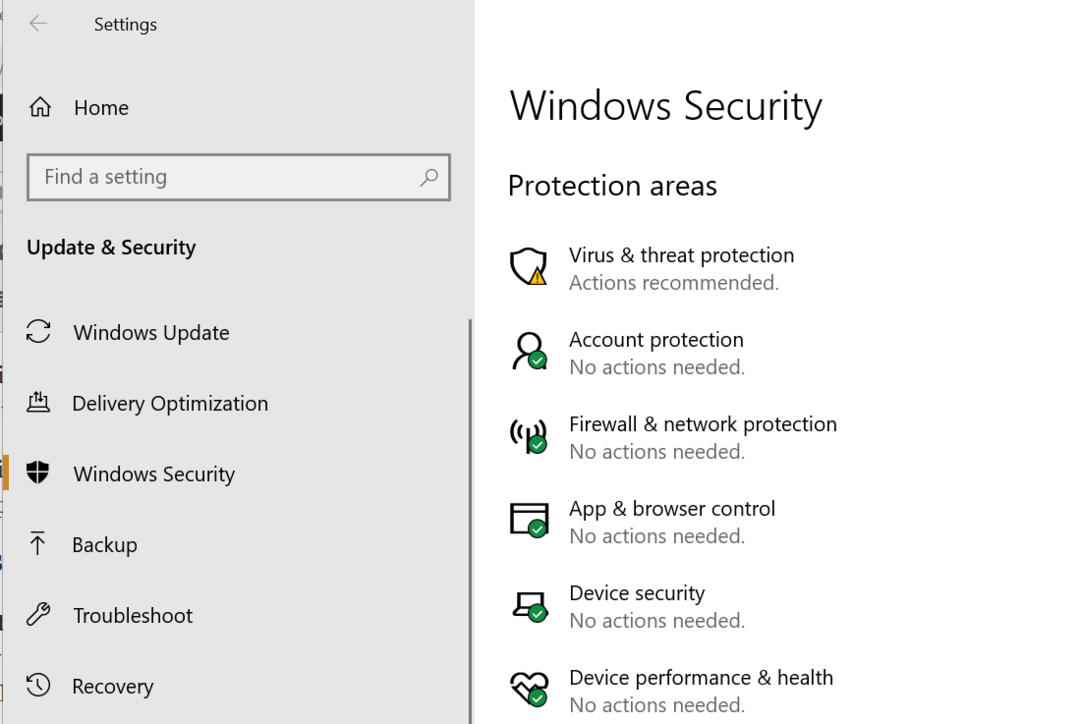
- Открытым Брандмауэр и защита сети.
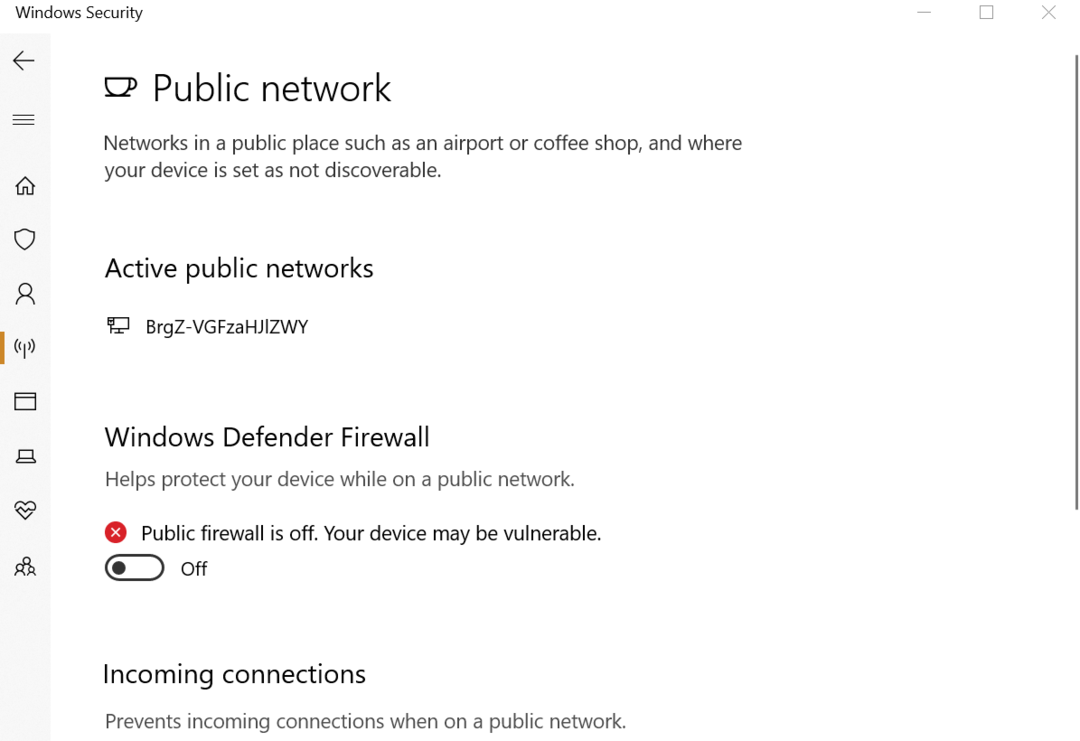
- Выберите предпочтительный тип сети (общедоступная, частная или доменная сеть) и отключите Брандмауэр Защитника Windows.
Отключить антивирусный брандмауэр
Если у вас запущена сторонняя антивирусная программа, вам также может потребоваться отключить брандмауэр, предлагаемый приложением. Вы можете отключить брандмауэр в настройках антивируса.
Попробуйте подключиться с помощью PuTTy сейчас. Если соединение проходит, вам нужно настроить параметры брандмауэра, чтобы решить проблему.
Тем не менее, имея совместимый антивирус Решение, установленное на вашем ПК, постоянно обеспечивает вашу безопасность и защиту, не мешая вашим задачам или действиям.
Поэтому мы настоятельно рекомендуем выбрать лучший антивирус для вашего ПК, хотя прямо сейчас в качестве временного решения вам пришлось отключить брандмауэр и исправить эту проблему. Не рекомендуется подвергаться опасным атакам по всей сети.
Другие исправления
Если ни одно из исправлений не помогло вам, вы можете попробовать перезапустить сервер SSH или перезагрузить серверы.
Если ваш сервер был настроен кем-то другим, возможно, он переместил порт по умолчанию по своему усмотрению. Свяжитесь и попросите узлы конфигурации, чтобы получить лучшее представление о портах.
Если вы используете полностью управляемый сервер, обратитесь в службу поддержки. Если проблема со стороны хостинг-провайдера, системный администратор устранит проблему.
И последнее, но не менее важное: начните использовать другие альтернативы Putty, такие как другие терминалы SH, которые могут помочь вам, если вы столкнетесь с ошибкой, характерной для PuTTY.
Вывод
Неустранимая ошибка Putty «Ошибка сети: ошибка отказа в подключении может возникнуть по нескольким причинам, и я попытался перечислить наиболее распространенные проблемы и решения для них.
Однако, если исправления, перечисленные в этой статье, не работают для вас, вы можете задать вопрос на форумах, связанных с вашим устройством или ОС, в которой появляется ошибка.
Дайте нам знать, если какое-либо из исправлений сработало для вас или у вас есть решение, не указанное в статье, в комментариях ниже.
 Все еще есть проблемы?Исправьте их с помощью этого инструмента:
Все еще есть проблемы?Исправьте их с помощью этого инструмента:
- Загрузите этот инструмент для восстановления ПК получил рейтинг «Отлично» на TrustPilot.com (загрузка начинается на этой странице).
- Нажмите Начать сканирование чтобы найти проблемы Windows, которые могут вызывать проблемы с ПК.
- Нажмите Починить все для устранения проблем с запатентованными технологиями (Эксклюзивная скидка для наших читателей).
Restoro был скачан пользователем 0 читателей в этом месяце.
Часто задаваемые вопросы
Убедитесь, что PuTTY обновлен до последней версии. Затем проверьте свой локальный антивирус или брандмауэр и убедитесь, что они не блокируют приложение. Наконец, убедитесь, что вы ввели правильную информацию и что сервер, к которому вы пытаетесь подключиться, доступен.
PuTTY — это, пожалуй, самое популярное программное обеспечение в Windows, используемое для подключения к удаленному серверу по протоколам SSH или Telnet. PuTTY НЕ поддерживает FTP, и для этого вам понадобится другое программное обеспечение. Проверьте наш список лучшие автоматизированные инструменты FTP.
Каждое программное обеспечение брандмауэра имеет свой интерфейс и доступные опции. У большинства есть списки, называемые белыми списками или списками разрешенных, в которые вы добавляете PuTTY, чтобы убедиться, что он разрешен. Прочтите дополнительную информацию и инструкции о том, как проверьте, не блокирует ли брандмауэр Windows что-нибудь.
![Как сбросить настройки сети в Windows 10? [Простое руководство]](/f/f78365fee181a84c9ad58853c01b08c4.jpg?width=300&height=460)

